| 일 | 월 | 화 | 수 | 목 | 금 | 토 |
|---|---|---|---|---|---|---|
| 1 | ||||||
| 2 | 3 | 4 | 5 | 6 | 7 | 8 |
| 9 | 10 | 11 | 12 | 13 | 14 | 15 |
| 16 | 17 | 18 | 19 | 20 | 21 | 22 |
| 23 | 24 | 25 | 26 | 27 | 28 |
- opencv 이미지 저장
- opencv
- opencv opencv write
- opencv line
- opencv 원 그리기
- opencv 이미지 불러오기
- opencv 사각형 그리기
- 좋아하는것
- 좋아하는 것이란
- opencv 창 닫기
- 데릭시버스
- opencv rectangular
- opencv 이미지
- opencv 이미지 보기
- opencv 선그리기
- opencv text
- opencv 이미지 열기
- opencv 타원그리기
- opencv 글자쓰기
- 좋아하는일
- 자기개발서
- 행동과 우선순위
- 좋아하는 일만 하고 사는 법
- opencv circle
- opencv 이미지 창 조절
- Today
- Total
동휘 공간
네이버 뉴스 크롤링 ( selenium, beautifulSoup ) 본문
- 이번에는 네이버에서 검색창에 키워드를 입력하고, 키워드에 해당하는 뉴스 정보를 가져오는 작업을 할 예정이다.
- 우선, 네이버 뉴스 정보를 크롤링하는데 큰 틀은 아래와 같다.
1. 네이버에 키워드("코로나")를 검색한다.
2. 키워드로 검색된 페이지에서 뉴스 카테고리를 찾는다.
3. 뉴스 정보를 가져온다. ( 파란색 박스 ) // 참고로 네이버는 한 페이지에 10개의 뉴스정보를 제공한다.
- 상세한건 코드를 작성하면서 다루겠다. ( 페이징, 검색조건 등 )
- 그리고 크롤링 할때 사용되는 selenium 과 beautifulSoup를 둘다 사용 할 예정이다.
그럼 이제 작업을 시작해보자
작업을 시작하기전에 크롬드라버는 설치가 되어있다고 가정을 한다.
0. 크롬 드라이버를 불러오는 함수를 만들자.
# 크롬드리이버 생성
def chromeDriverCreate():
# user_agent를 변경을 위해, 나의 user_agent가 아닌 다른 사용자의 정보로 바꾸어준다.
user_agent = 'Mozilla/5.0 (Macintosh; Intel Mac OS X 10_14_6) AppleWebKit/537.36 (KHTML, like Gecko) Chrome/84.0.4147.125 Safari/537.36'
# 크롬드라이버 옵션 설정
options = Options()
# options.add_argument('headless') # 창을 띄우지 않고 크롤링한다. # 페이지 요소를 로드 안하기에 속도가 조금 개선됨.
# options.add_argument('window-size=1920x1080')
# options.add_argument("disable-gpu")
# user_agent 변경
options.add_argument(user_agent)
# 크롬드라이버 불러오기
driver = webdriver.Chrome(ChromeDriverManager().install(), options=options)
return driver1. 네이버에 키워드를 입력하자.
* 1-1. 이제는 크롬 드라이버를 불러올 수 있는 상태이다. 크롤링 할 페이지의 url을 가져오자.
driver = chromeDriverCreate() # 크롬드라이버 불러오기
url = "https://www.naver.com" # 네이버 메인화면 url
driver.get(url) # 네이버 메인화면 열기* 1-2. 검색하는 공간의 id를 찾은 후에, 키워드를 입력하고 검색을 하자.
id를 찾으려면, 네이버 메인화면에서 F12를 눌러서 html 태그를 확인해보자.
html 태그 중 네이버 검색공간의 id를 확인해보면

못 찾겠으면, 네이버 화면에서 [ 우클릭 -> 검사 ]를 누르면 해당 태그가 있는곳으로 자동으로 이동된다.

keyword_input_space = driver.find_element_by_id('query') # 검색공간의 id를 가져온다.
keyword_input_space.send_keys(keyword) # 키워드를 입력한다.
keyword_input_space.submit() # 키워드를 검색한다. ( 엔터 )2. 다음화면으로 넘어갔을 것이다. 이제 뉴스 카테고리를 찾자!
* 화면을 보면 통합검색, 어학사전, 뉴스 등 많은 카테고리가 있다.
네이버 검색을 여러번 해봤는데, 이 카테고리의 순서가 보장이 안되었다. ( 뉴스 카테고리가 안보이는 경우도 있음 )
( * 뉴스 카테고리 안보이면 더 보기 탭을 눌러서 찾아야한다. )
그래서 카테고리의 이름이 "뉴스"와 같을때, 해당 카테고리를 클릭해서 뉴스 탭으로 이동하도록 하였다.
우선, 역시 가장먼저 해야할건, html태그 구조를 확인 하는 것이다.
카테고리 정보는 [ ul (.base) 밑인 li 태그 안에 존재한다. ]
그럼 li 태그 정보에서 카테고리를 찾아야한다.
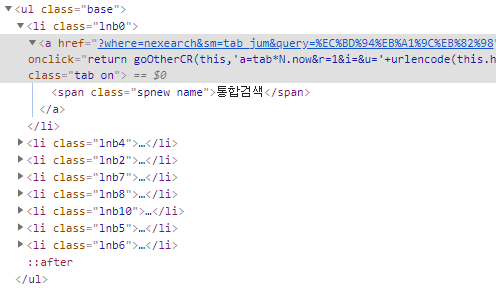
category = driver.find_element_by_xpath('//*[@id="lnb"]/div/div[1]/ul') # ul (.base) 의 xpath 정보
category_news_index = 0 # 뉴스라는 카테고리는 몇번째에 위치할까?
# li 태그 안에는 카테고리 정보가 들어있다. 이 카테고리 정보를 가져오자.
# "뉴스" 카테고리를 찾으면 반복을 종료한다.
# 만약 "뉴스" 카테고리를 못 찾으면, 더 보기 탭을 눌러서 찾아야한다.
for news_index, category_text in enumerate(category.find_elements_by_tag_name('li')):
if category_text.text == "뉴스":
category_news_index = news_index + 1 # 뉴스카테고리 텍스트가 위치하는 곳
break
else:
category_news_index = -1 # 뉴스카테고리 텍스트가 없는 경우, 더 보기를 클릭해서 찾아야한다.
# 카테고리에 뉴스 탭이 안보이는 경우 -> 더보기에서 뉴스 탭을 찾아야한다.
# 네이버는 페이징 타입이 2가지가 있다. ( html 구조에서 xpath를 찾을때 값이 바뀜 )
# 찾으려는 카테고리가 바로 보일때, 더보기를 눌러서 카테고리를 찾아야할때 2가지로 나뉜다.
# 그래서 나는 페이징 타입을 2가지로 나눴다.
if category_news_index == -1:
paging_type = 2 # 네이버 페이징시 더보기에서 뉴스 탭을 찾으면 페이징타입을 2로 설정
add_show_btn = driver.find_element_by_xpath('//*[@id="_nx_lnb_more"]/a/span') # 더보기 탭의 xpath를 찾는다.
add_show_btn.click() # 더보기를 누른다.
time.sleep(1) # 데이터를 불러오기 까지 1초를 기다려준다.
add_category = driver.find_element_by_xpath('//*[@id="_nx_lnb_more"]/div/ul') # 더 보기를 눌렀을때 많은 카테고리 항목들이 뜬다.
# 많은 카테고리 항목들중 또 뉴스탭을 찾아야한다.
for category_index, category_name in enumerate(add_category.find_elements_by_tag_name('li')):
if category_name.text == "뉴스":
category_news_index = category_index + 1
break
else:
category_news_index = -1
# 찾은 뉴스 탭을 클릭한다.
driver.find_element_by_xpath('//*[@id="_nx_lnb_more"]/div/ul/li['+str(category_news_index)+']').click()
else:
paging_type = 1 # 네이버 페이징시 뉴스 카테고리를 바로 찾았다면, 페이징타입을 1로 설정
# 찾은 뉴스 탭을 클릭한다.
driver.find_element_by_xpath('//*[@id="lnb"]/div/div[1]/ul/li['+ str(category_news_index)+']/a').click()
#네이버는 뉴스를 관련도순, 최신순, 오래된 순으로 분류한다. ( 기본값은, 관련도순이다. )
# 최신순으로 설정하고 싶으면 아래 주석을 풀면됨.
# driver.find_element_by_xpath('//*[@id="main_pack"]/div[1]/div[1]/div[3]/ul/li[2]/a').click() # 최신순 클릭
# 오래된순으로 설정하고 싶으면 아래 주석을 풀면됨
# driver.find_element_by_xpath('//*[@id="main_pack"]/div[1]/div[1]/div[3]/ul/li[3]/a').click() # 오래된순 클릭
3. 이제 원하는 뉴스정보가 보일것이다. 원하는 내용만 들고오자.
나는 뉴스의 제목과 뉴스의 링크만 들고올 생각이다.
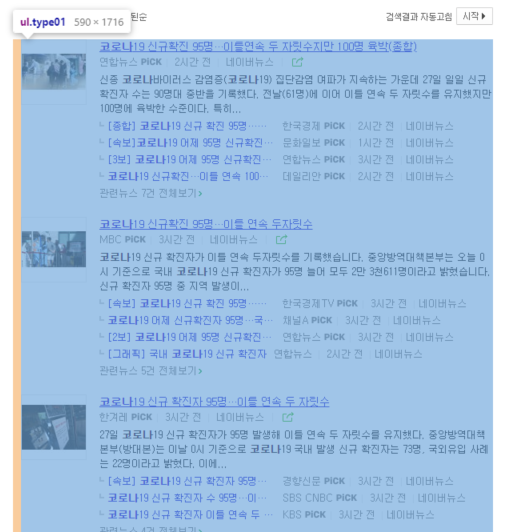
# 페이지에 있는 html 태그 텍스트를 가져온다.
soup = BeautifulSoup(driver.page_source, 'html.parser')
# 뉴스정보가 있는 html 태그만 들고온다.
news_data = soup.find('ul', class_="type01")
# 뉴스정보의 갯수만큼 뉴스 데이터를 가져온다.
for index, text in enumerate(news_data):
# 태그로 검색해서만 찾을예정
if type(text) is not bs4.element.NavigableString:
# 뉴스의 제목
news_title = text.findChild('dl').findChild('dt').findChild('a')['title']
# 뉴스의 링크
news_link = text.findChild('dl').findChild('dt').findChild('a')['href']
이렇게 하면 뉴스의 제목과 링크정보를 다 가져 올 수 있다.
사용자가 원하는 뉴스의 갯수와 페이징 하는 방법도 설명하고 싶은데 귀찮다.
사실, 페이징을 하는건 어렵지 않다.
원하는 태그의 주소값 ( xpath, id, css_selector ... ) 등을 찾고 본인이 생각한대로 움직이게 하면된다.
예를 들면,
첫 페이지에서 뉴스 10개를 들고왔다. 근데, 나는 2번째 페이지의 뉴스정보도 가져오고싶어!!
이러면 페이징 하는부분에서 2페이지를 클릭해서 위 작업을 반복하면 된다.
이어서, 다른 키워드로 검색해서 뉴스를 가져오고싶어! 이러면 위 작업이 끝난뒤 새 페이지를 열고 반복하면된다.
또는 메인페이지로 이동시키거나,.. 생각하기 나름인것 같다.
크롤링 하기전에는 본인이 어떤 방식으로 데이터를 크롤링해올것인지 명확해야한다.
마지막으로 파이썬 패키지를 만들어서 배포할 예정인데, 배포가 완료가 되면 글을 수정하겠다.
'개발' 카테고리의 다른 글
| OpenCV - 이미지 불러오기, 이미지 보기, 이미지 저장하기 (0) | 2020.02.03 |
|---|

